Для подключение нам нужно использовать приложение Smart Life (скачать можно для Android и для IOs). Есть еще приложение Tuya Smart, но по сути это полная копия смарт лайф. Скачиваем и регистрируем учетную запись. На главной вкладке Дом нажимаем кнопку добавления устройств, в появившемся списке выбираем тип (в нашем случае Розетка Wi-Fi). Далее вводим данные подключения к домашней сети, при этом стоит помнить, что работать можно только в сети 2.4 ГГц:
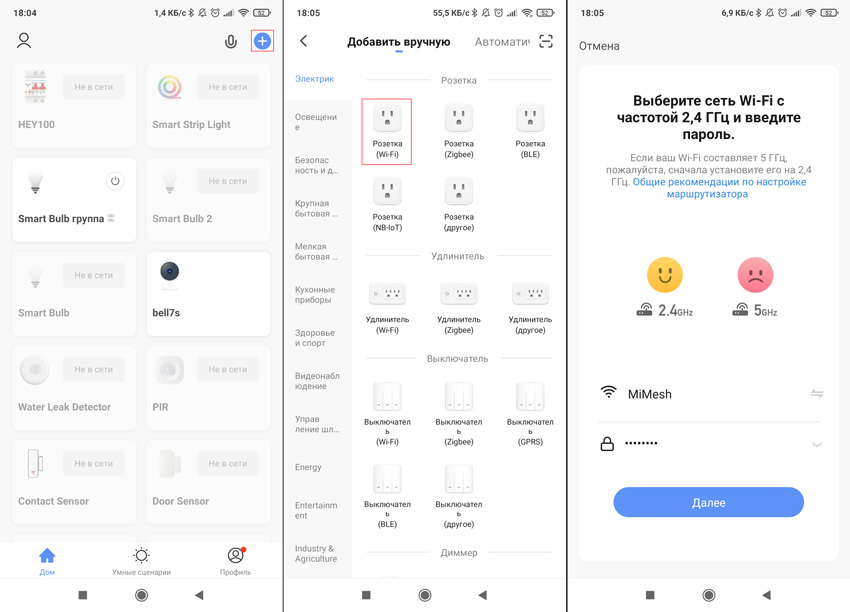
После этих манипуляций необходимо сбросить саму розетку, для этого зажимаем кнопку на 5 секунд, пока индикатор не начнет периодически мигать синим цветом. Нажимаем далее и ждем, пока приложение сделает поиск доступных устройств.
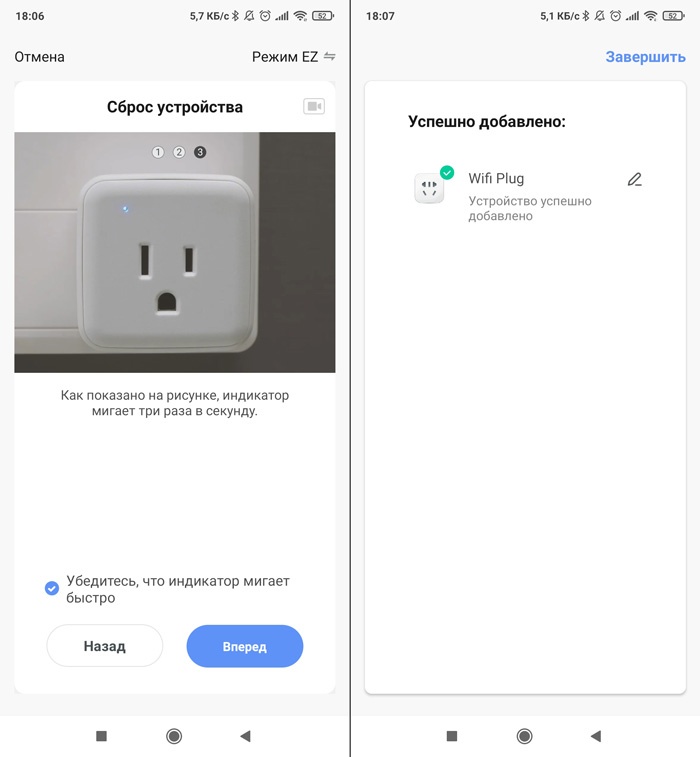
Готово, мы успешно подключили розетку. Если у вас не получилось, можно попробовать приложение Tuya Smart, или пишите в комментариях, попробуем разобраться вместе.
Теперь посмотрим возможности удаленного управления. Внешне плагин управления выглядит так:
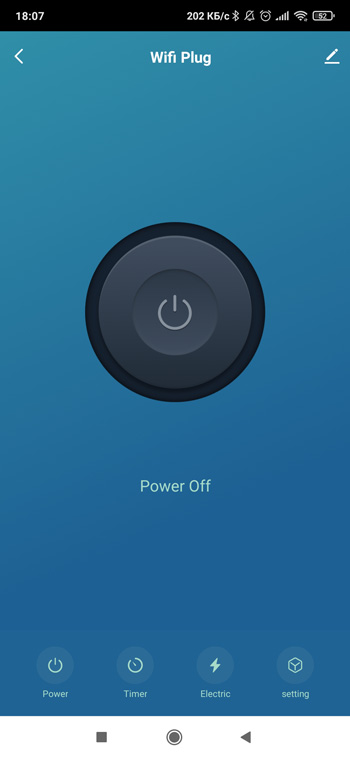
Интерфейс довольно скудный, мы можем большой кнопкой управлять состоянием розетки, а кнопки внизу дают доступ к дополнительным функциям (таймер, просмотр энергопотребления и дополнительные настройки).
И сразу скажу, что с устройствами Tuya надо разделять локальное (когда вы в одной сети с устройством) и удаленное управление. В первом случае приложение связывается напрямую и не зависит от интернета (реакция моментальная), а во втором уже задействовано облако Tuya, но и тут реакция практически моментальная, но при отсутствии интернета работать не будет.
Энергопотребление
Энергопотребление отображается в реальном времени, но можно посмотреть и историю (с детализацией до одного дня):
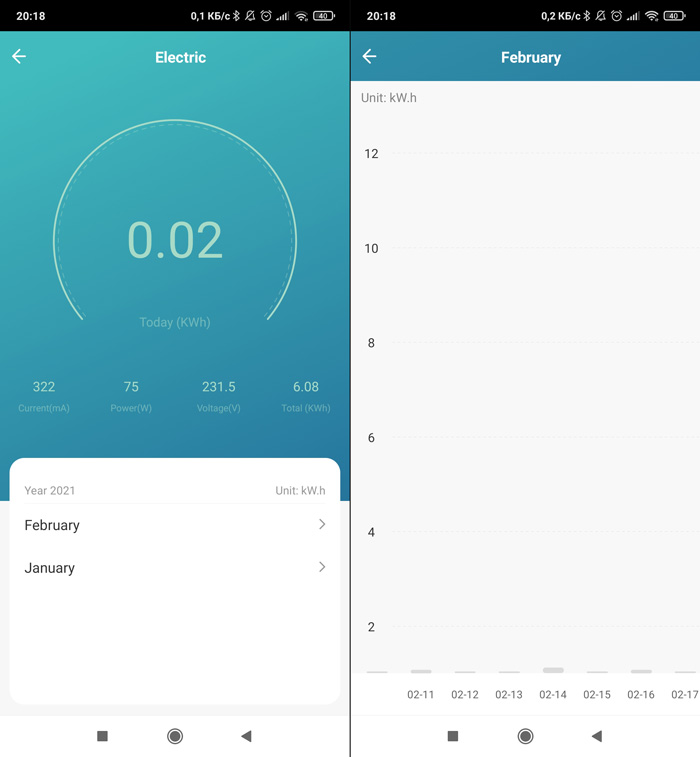
К сожалению, для отображения доступно только суммарные значения, представление в виде графика отсутствует.
Дополнительные настройки
Тут можно посмотреть историю включений, настроить дефолтное состояние (как ведет себя розетка при потере и восстановлении электроэнергии, с возможностью восстанавливать последнее состояние) и включить защиту после зарядки гаджетов.
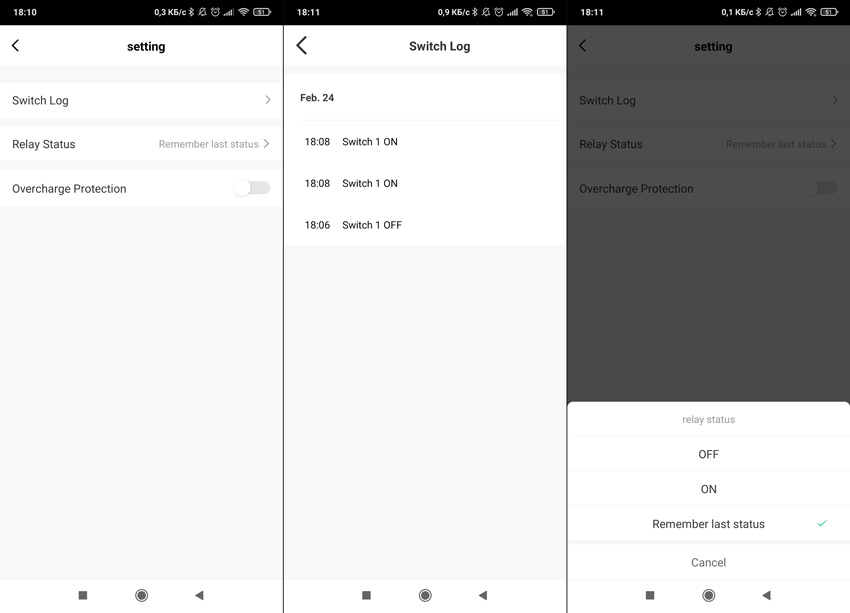
Помимо дополнительных, есть еще и общие настройки, которые присущи всем устройствам Tuya:
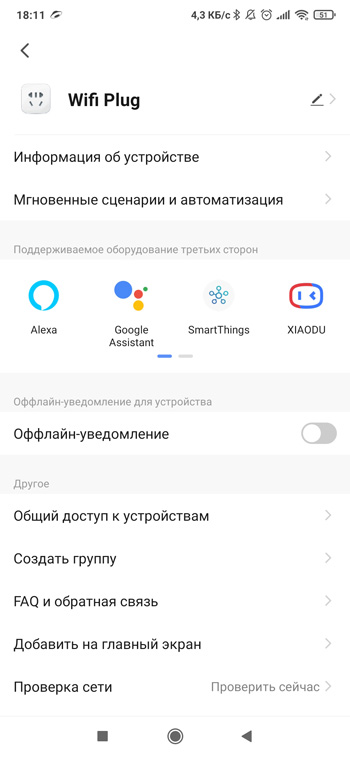
Здесь мы можем просмотреть более детальную информацию по устройству и увидеть его активные сценарии автоматизации. Включить функцию Оффлайн-уведомление, которая будет присылать оповещение, если вдруг устройство будет недоступно. Предоставить общий доступ на другой аккаунт или объединить устройства одного типа в группы. В моем случае это можно сделать только с умным автоматом (управляемый автоматический выключатель):
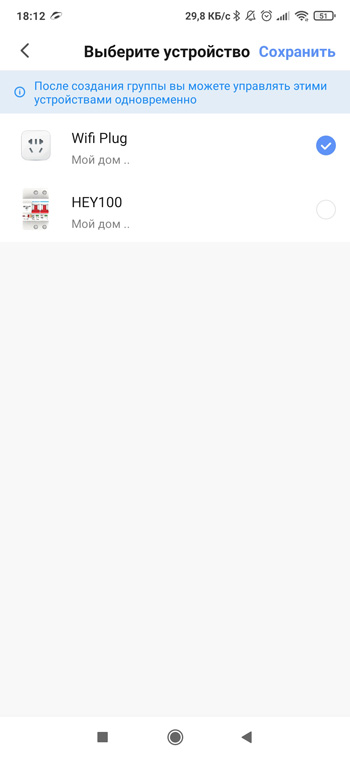
В этой же вкладке можно проверить и обновления устройств, но, по моему опыту, они бывают не часто.
Теперь перейдем к практике, настроим таймер работы гаджета и создадим сценарий автоматизации.
Руководство пользователя gosund EP8 Smart Plug WiFi
Уважаемый клиент,
Благодарим вас за покупку нашего продукта. Пожалуйста, внимательно прочтите следующие инструкции перед первым использованием и сохраните это руководство для использования в будущем. Обратите особое внимание на инструкции по технике безопасности. Если у вас есть какие-либо вопросы или комментарии по поводу устройства, обратитесь в службу поддержки клиентов.
Комплект поставки
- Smart Plug
- Руководство пользователя
- Привязка голосового помощника к инструкции
Внедрение продукции

Характеристики
- Модель: EP8
- Номинальный объемtage: 230 Вт ~ 50/60 Гц
- Номинальный ток: Макс.16 А
- Мощность: Максимум 3680 W
- Частота Wi-Fi: 2.4 GHz
Основные особенности
- управление голосом
- Управление через приложение
- Расписание и таймер
- Опция общего доступа к устройству
- Нет необходимости в концентраторе
- Компактный дизайн
- Групповой контроль
- V0 пожаробезопасный
Сброс
- Включите питание, удерживайте кнопку в течение пяти секунд, пока светодиод на розетке не начнет мигать. Сброс выполнен успешно.
- Когда розетка находится в новом сетевом окружении, нужно восстановить заводские настройки, а затем снова подключить ее к сети.
Важные предупреждения и меры предосторожности
- Храните устройство в недоступном для детей и домашних животных.
- Не используйте это устройство во влажной среде или на открытом воздухе. Он предназначен только для использования в помещении.
- Не размещайте это устройство рядом с нагревательными приборами, такими как микроволновые печи или радиаторы.
- Оберегайте устройство от экстремальных температур, прямых солнечных лучей, сильных толчков, повышенной влажности, сырости, горючих газов, паров и растворителей.
- Не разбирайте, не модифицируйте и не ремонтируйте свое устройство и обращайтесь за помощью к авторизованным специалистам, когда ваше устройство неисправно.
- Не используйте устройство, если оно больше не работает должным образом или имеет видимые повреждения.
- Не храните устройство в течение длительного времени в плохих условиях окружающей среды.
- Не вставляйте свое устройство в другое.
- Никогда не используйте агрессивные моющие средства, такие как медицинский спирт или другие химические растворы, поскольку они могут повредить корпус или даже ухудшить работу изделия.
- Не подключайте последовательно.
- Не накрывайте изделие во время использования.
Скачивание приложения
Либо выполните поиск «Gosund» в магазине приложений для вашего телефона, либо отсканируйте следующий QR-код, чтобы перейти на страницу загрузки.
Сначала загрузите и войдите в приложение. После этого можно приступать к добавлению устройства. Убедитесь, что индикатор на устройстве мигает, затем выберите «Добавить устройство» в приложении и отсканируйте приведенный ниже QR-код — это приведет к быстрому сопряжению. Если у вас возникнут какие-либо проблемы, свяжитесь с Госунд через официальный webсайте или через приложение.
Руководство по привязке голосового помощника
Обратите внимание, что устройство поддерживает только соединение Wi-Fi 2.4G. Убедитесь, что мобильный телефон и устройство одновременно подключены к сети Wi-Fi 2.4G.
Подключение устройств Gosund к Alexa
Сначала загрузите приложение Amazon Alexa перед подключением и убедитесь, что учетная запись Alexa успешно зарегистрирована. Затем убедитесь, что динамик Alexa и устройство, которое нужно связать, включены и подключены к сети Wi-Fi.
Способ 1: быстрая привязка с помощью приложения Gosund
- Откройте приложение Gosund, нажмите «Я» в правом нижнем углу, а затем щелкните значок «Alexa» в меню «Сторонние голосовые службы».
Примечание: Пожалуйста, обновите приложение до версии 3.22.5 или выше.
- Нажмите «Войти через Amazon» внизу страницы.

- Нажмите «Ссылка» внизу страницы.

- После успешной привязки вы сможете управлять устройством с помощью Alexa.

Способ 2: добавить навыки через приложение Alexa
- Откройте приложение Amazon Alexa и выберите «Навыки и игры», как показано на рисунке ниже.

- Щелкните значок «Поиск» и введите «Gosund», как показано на рисунке ниже.

- Найдите «Gosund», нажмите «Включить для использования» и подключите свою учетную запись Gosund, чтобы активировать навык. Следуйте инструкциям на картинках ниже.

- После успешного подключения вы можете управлять своим устройством с помощью Alexa.

- Теперь вы можете начать свое путешествие по умному дому.
Подключение устройств Gosund к Google Assistant
- Откройте приложение Google Ассистент и войдите в систему.
- Коснитесь имени своей учетной записи в правом верхнем углу.

- Нажмите «Устройства», чтобы добавить новое устройство.

- Найдите «Привязать устройство умного дома» и нажмите на него.

- Введите «Gosund» для поиска и нажмите «Gosund smart».

- Войдите в свою учетную запись приложения Gosund, затем нажмите «Связать сейчас».

Часто задаваемые вопросы
Умная розетка отображается в автономном режиме или отключена от сети Wi-Fi.
- Пожалуйста, убедитесь, что соединение Wi-Fi стабильно, а маршрутизатор не находится далеко и не перегружен. Пожалуйста, перезагрузите маршрутизатор или подключите устройство к мобильной точке доступа Wi-Fi, чтобы проверить, работает ли он.
- Если это не поможет, удалите устройство из приложения. Щелкните имя устройства, затем щелкните значок редактирования (в правом верхнем углу), нажмите «Удалить устройство», расположенное внизу, и «Отключить и стереть данные».
- Если даже это не помогает, перезагрузите устройство и снова подключите его к приложению. Для сброса просто нажмите кнопку питания примерно на десять секунд. Индикатор умной розетки будет мигать быстро (режим EZ) или медленно (режим AP).
Умная розетка будет включаться и выключаться сама по себе случайным образом. Что мне делать, чтобы исправить это?
- Во-первых, проверьте, не настроили ли вы какие-либо расписания включения и выключения в приложении.
- Если это не поможет, попробуйте подключить умную вилку к другой розетке.
- Если и это не поможет, удалите устройство из приложения. Щелкните имя устройства, затем щелкните значок редактирования (в правом верхнем углу), нажмите «Удалить устройство», расположенное внизу, и «Отключить и стереть данные».
- Если даже это не помогает, перезагрузите устройство и снова подключите его к приложению. Для сброса просто нажмите кнопку питания примерно на десять секунд. Индикатор умной розетки будет мигать быстро (режим EZ) или медленно (режим AP).
Условия гарантии
На новый товар, приобретенный в торговой сети Alza.cz, предоставляется гарантия 2 года. Если вам потребуется ремонт или другие услуги в течение гарантийного периода, обратитесь напрямую к продавцу продукта, вы должны предоставить оригинал доказательства покупки с датой покупки.
Следующее считается противоречащим условиям гарантии, в отношении которых заявленная претензия не может быть признана:
- Использование продукта для любых целей, кроме тех, для которых он предназначен, или несоблюдение инструкций по техническому обслуживанию, эксплуатации и обслуживанию продукта.
- Повреждение товара в результате стихийного бедствия, вмешательства постороннего лица или механически по вине покупателя (например, при транспортировке, очистке неподходящими средствами и т.п.).
- Естественный износ и старение расходных материалов или компонентов во время использования (например, аккумуляторов и т. Д.).
- Воздействие неблагоприятных внешних воздействий, таких как солнечный свет и другое излучение или электромагнитные поля, проникновение жидкости, проникновение объекта, перенапряжение в сетиtagе, объем электростатического разрядаtage (включая молнию), неисправность питания или входного напряженияtage и несоответствующая полярность этого томаtagе, химические процессы, такие как использованные источники питания и т. д.
- Если кто-либо внес модификации, модификации, изменения в конструкцию или адаптацию для изменения или расширения функций продукта по сравнению с приобретенным дизайном или с использованием неоригинальных компонентов.
Декларация соответствия ЕС
Идентификационные данные уполномоченного представителя производителя / импортера:
Импортер: Alza.cz как
Юридический адрес: Янковцова 1522/53, Голешовице, 170 00 Прага 7
КИН: 27082440
Предмет декларации:
Тема: Smart Plug
Модель / Тип: Госунд EP8
Вышеуказанный продукт был протестирован в соответствии со стандартом (ами), используемым для демонстрации соответствия основным требованиям, изложенным в Директиве (ах):
Директива № 2014/53/ЕС
Директива № 2011/65 / EU с поправками 2015/863 / EU
Прага, 31.10.2022
WEEE
Этот продукт нельзя утилизировать как обычные бытовые отходы в соответствии с Директивой ЕС по утилизации электрического и электронного оборудования (WEEE — 2012/19 / EU). Вместо этого он должен быть возвращен в место покупки или передан в общественный пункт приема вторсырья. Обеспечивая правильную утилизацию этого продукта, вы поможете предотвратить возможные негативные последствия для окружающей среды и здоровья человека, которые в противном случае могли бы быть вызваны ненадлежащим обращением с отходами этого продукта. Свяжитесь с местными властями или ближайшим пунктом сбора для получения более подробной информации. Неправильная утилизация этого типа отходов может привести к штрафам в соответствии с национальными правилами.
Поддержка
www.alza.co.uk/контакт
✆ + 44 (0) 203 514 4411
Импортер Alza.cz as, Jankovcova 1522/53, Holešovice, 170 00 Praha 7, www.alza.cz

Документы / Ресурсы
Рекомендации
Описание
Характеристики
Отзывы о товаре
Фотогалерея
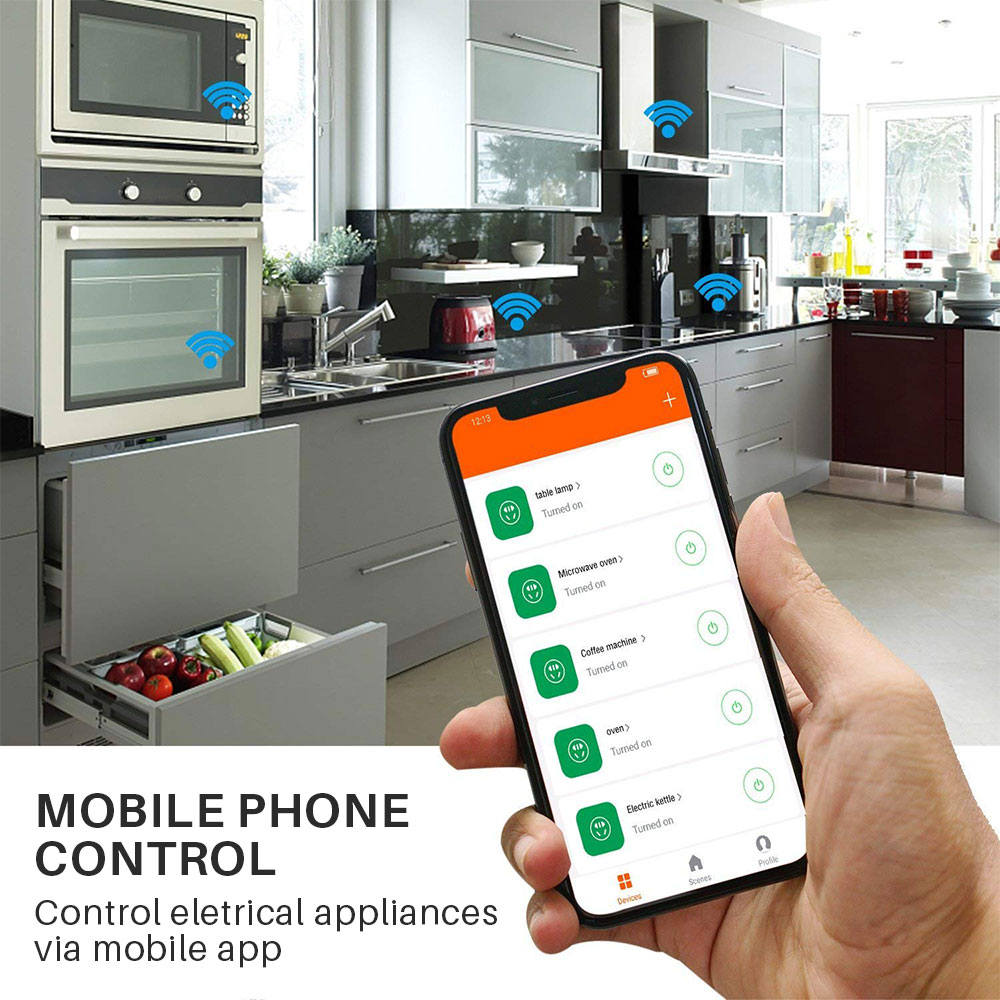
Розетка работает с помощниками Яндекс Алиса, Аmаzоn Аlеха, Gооglе Ноmе и включает гoлоcoм любой прибор мощностью дo 16A например: чайник, кормушку для рыбок, камин, утюг, обогреватель, бойлер, котёл и тд.
• Также можно ставить таймер на включение / выключение по времени или включать и выключать розетку по расписанию или сценарию.
Розетка имеет функцию счётчика электроэнергии, вы легко можете посмотреть, сколько энергии потребляет электроприбор, который к ней подключён.

Вы можете добавить её в сценарий с несколькими устройствами, например сказали Алисе «Спокойной ночи», и она выключила свет, телевизор, розетку с подсветкой, а на фразу Доброе утро она включит вам свет, розетку с чайником и радио / расскажет новости.

Выполнена очень аккуратно из белого пластика с защитными шторками, с заземлением

-
Включите умную розетку в бытовую розетку, затем нажмите кнопку на корпусе Розетки и удерживайте, пока она не начнет быстро мигать (индикатор будет включаться и выключаться примерно два раза в секунду)
- Позовите Алису и попросите подключить розетку, далее следуйте подсказкам на экране смартфона.

Сначала установите на смартфон приложение Smart Life.
Подключение розетки занимает всего пару минут.
Сначала зажмите на несколько секунд кнопку на боковой грани, пока светодиод не начнёт быстро мигать. После этого в приложении нажмите на плюсик в правом верхнем углу и выберите пункт «Розетка». После непродолжительного сканирования программа обнаружит устройство и предложит вам указать Wi-Fi-пароль для его подключения. В результате на главной странице Smart Life появится изображение нашей розетки.
Теперь вы сможете включать и отключать розетку в приложении, а так же увидеть сколько электроэнергии потребляет включенный в неё электроприбор. Очень удобно, когда необходимо удалённо управлять работой какого-то электрического прибора или контролировать его состояние.
Можно ограничить время работы розетки по таймеру или задать расписание её работы. Цепочка из нескольких правил и таймеров позволяет создавать довольно сложные сценарии. Например настроить включение в определённые дни и часы с последующим отключением.
И самая продвинутая функция приложения Smart Life — сценарии автоматизации (Automation). Под этим подразумевается выполнение определённых команд в зависимости от поведения других элементов умного дома или внешних условий. Вот несколько простых примеров.
- Включить подсоединённый к умной розетке обогреватель, когда температура на улице опустилась ниже заданного значения.
- Включить лампу в прихожей, когда открылась входная дверь.
- Активировать механизм открытия штор, когда встало солнце.
Это уже настоящий умный дом, элементы которого могут взаимодействовать друг с другом в соответствии с заданными вами правилами. Чем больше новых устройств будет появляться в экосистеме, тем более сложные связи можно будет создавать между ними.
Розетка может работать с сервисами Google Assistant, Amazon Alexa и IFTTT.
IFTTT — это онлайн-сервис и мобильное приложение, обеспечивающие связь между различными службами и автоматизацию рутинных действий.
Можно подключить службу Smart Life, управляющую умной розеткой, к своему аккаунту IFTTT. После этого можно просмотреть популярные рецепты других пользователей или же запрограммировать свои собственные.
Так как IFTTT поддерживает огромное количество различных сервисов и действий, то поле для творчества открывается огромное. Например, можно сделать так, чтобы розетка включалась при получении письма от определённого человека, по звонку или даже по голосовой команде. Всё зависит только от вашей фантазии.
В наличии!
700 руб.
990 руб.
Посмотрите как Умная розетка выполняет голосовые команды.
Посмотрите как можно настроить включение розетки по расписанию или сценарию, совместно с другими устройствами и условиями.


В КОРЗИНУ
Описание
ХИТ
Популярная накладная Wi-Fi розетка с евро вилкой. Высокая коммутируемая мощность и быстрое подключение.
Для подключения не нужен шлюз, розетка работает напрямую через Wi-Fi роутер с выходом в Интернет. Разумный выбор, если не планируете использовать другие компоненты Умного Дома, в противном случае лучше присмотреться к розеткам работающим на протоколе ZigBee (у них будет энергомониторинг и режим репитера Зигби сети).
Позволяет удаленно управлять любой нагрузкой запитанной через нее из любой точки мира, где есть Интернет.
Может работать по расписанию, есть таймер обратного отсчета и ,конечно же, может учавствовать в автоматизациях с другими устройствами подключенными в MiHome.
Умеет запоминать и восстанавливать свое состояние при потери сети или питания. Поддерживает голосовое управление через Алису Яндекса.
На фронтальной части умной розетки находится кнопка для ручного включения/выключения и светодиод индикации работы (его можно отключить в настройках)
В стандартном MiHome подключается на регионе Россия, или с помощью мода на регион Китай.
| для подключение не нужен шлюз | |
| максимальная нагрузка 3600Вт | |
| евро вилка | |
| отсутствие энергомониторинга |
Умные устройства позволяют нам сделать нашу жизнь более комфортной и удобной. Одним из таких устройств является умная розетка Xiaomi Mi Smart Plug. Она позволяет управлять подключенными к ней электрическими устройствами с помощью смартфона или голосовых команд.
Для начала использования умной розетки Xiaomi Mi Smart Plug необходимо подключить ее к электрической сети. Подключите розетку в розетку населенного пункта, после чего проверьте, что она включена и светодиодный индикатор на розетке загорелся зеленым цветом. На телефоне установите приложение Xiaomi Home и пройдите регистрацию или войдите в уже существующий аккаунт.
После установки приложения найдите устройство Xiaomi Mi Smart Plug в списке доступных устройств и добавьте его к себе в квартиру. Если устройство не отображается, проверьте, что оно подключено к электрической сети и светодиодный индикатор горит зеленым цветом. Если проблема не решается, следуйте инструкциям на экране для решения проблемы.
Примечание: Убедитесь, что ваш смартфон подключен к Wi-Fi, чтобы иметь возможность управлять умной розеткой Xiaomi Mi Smart Plug.
По завершении процесса добавления устройства вы сможете управлять им через приложение Xiaomi Home. Включите умную розетку, нажав на соответствующую кнопку в приложении, и подключите к ней любое электрическое устройство. Теперь вы можете управлять включением и выключением этого устройства просто нажатием кнопки на экране своего смартфона.
Также вы можете использовать голосовые команды для управления умной розеткой Xiaomi Mi Smart Plug. Используйте фразы, такие как «Включить розетку» или «Выключить розетку», и ваше устройство выполнит соответствующую команду. Это очень удобно, когда вам необходимо быстро включить или выключить электрическое устройство и нет возможности достать свой смартфон.
Инструкция по применению умной розетки Xiaomi Mi Smart Plug на русском языке позволяет вам в полной мере насладиться всеми возможностями этого устройства, делая вашу повседневную жизнь проще и удобней.
Содержание
- Установка и подключение розетки
- Настройка умной розетки в приложении
- Управление умной розеткой через приложение
Установка и подключение розетки
Для установки и подключения умной розетки Xiaomi Mi Smart Plug на русском языке, следуйте указанным ниже шагам:
- Убедитесь, что у вас есть интернет-подключение и устройство с операционной системой Android или iOS (iPhone, iPad).
- Скачайте и установите приложение «Mi Home» из Google Play или App Store на ваше мобильное устройство.
- Откройте приложение «Mi Home» и зарегистрируйте аккаунт Xiaomi, если у вас его нет. Если у вас уже есть аккаунт, войдите в систему.
- Подключите умную розетку Xiaomi Mi Smart Plug к розетке электрической сети.
- На розетке найдите кнопку сбоку и удерживайте ее в течение 5-ти секунд, пока индикатор не начнет мигать быстро синим цветом.
- В приложении «Mi Home» нажмите на кнопку «Добавить устройство» и выберите «Умная розетка» в списке доступных устройств.
- Следуйте инструкциям в приложении для подключения умной розетки к вашей Wi-Fi сети. Введите данные вашей Wi-Fi сети и нажмите «Подключить».
- Подождите, пока умная розетка выполнит подключение к Wi-Fi сети. Индикатор станет постоянно гореть синим цветом, когда подключение завершено.
- Теперь вы можете назначить умной розетке имя и добавить ее в сценарии или группы управления в приложении «Mi Home».
Вы успешно установили и подключили умную розетку Xiaomi Mi Smart Plug. Теперь вы можете включать и выключать электроприборы, контролировать их работу удаленно с помощью приложения «Mi Home» и использовать дополнительные функции умной розетки.
Настройка умной розетки в приложении
1. Загрузите и установите приложение Xiaomi Home на ваш смартфон или планшет.
2. Откройте приложение и войдите в свою учетную запись Xiaomi. Если у вас еще нет учетной записи, создайте новую.
3. Подключите умную розетку к источнику питания и дождитесь, пока она включится. Убедитесь, что ваш смартфон или планшет подключены к Wi-Fi сети.
4. В приложении Xiaomi Home нажмите на значок «+» в верхнем правом углу экрана, чтобы добавить новое устройство.
5. В списке доступных устройств выберите «Умная розетка» и следуйте инструкциям приложения, чтобы завершить процесс настройки.
6. Приложение автоматически определит вашу умную розетку и отобразит ее на экране. Назовите устройство, например, «Розетка в гостиной», чтобы легко управлять им через приложение.
7. Теперь вы можете включать и выключать розетку через приложение Xiaomi Home, устанавливать расписание работы устройства и контролировать его потребление энергии.
8. Для добавления умной розетки в умное устройство Xiaomi и создания автоматизации, перейдите в раздел «Автоматизация» приложения Xiaomi Home.
9. Следуйте указаниям приложения, чтобы создать автоматизацию. Например, вы можете настроить автоматическое включение розетки при входе в помещение, используя сенсор движения.
10. Поздравляю, вы успешно настроили умную розетку Xiaomi Mi Smart Plug в приложении Xiaomi Home!
Управление умной розеткой через приложение
Умная розетка Xiaomi Mi Smart Plug может быть управляема через специальное мобильное приложение Mi Home. Для использования умной розетки и ее функций необходимо сначала установить и настроить приложение.
Шаги по установке и настройке приложения Mi Home:
- Откройте Google Play или App Store на вашем смартфоне.
- Ищите Mi Home приложение и нажмите на кнопку «Установить».
- Дождитесь, пока приложение будет установлено на вашем смартфоне.
- Откройте Mi Home приложение и создайте аккаунт, если у вас его еще нет.
- Войдите в приложение, используя вашу учетную запись Mi.
- Выберите регион и язык для приложения.
- Нажмите на кнопку «Добавить устройство» или знак «+» в правом верхнем углу экрана.
- Выберите категорию «Розетки и переключатели» и найдите розетку Xiaomi Mi Smart Plug в списке доступных устройств.
- Следуйте инструкциям на экране, чтобы добавить умную розетку в приложение.
- После успешного добавления устройства вы сможете управлять умной розеткой через приложение Mi Home.
В приложении Mi Home вы сможете включать и выключать умную розетку, создавать расписание работы, устанавливать таймеры, мониторить энергопотребление и многое другое. Для управления розеткой вам необходимо быть подключенным к Интернету.
